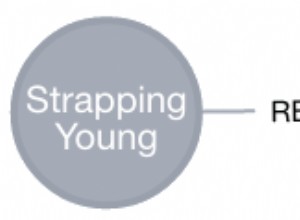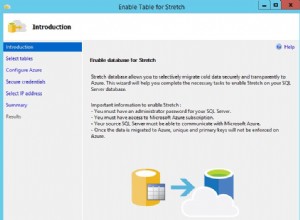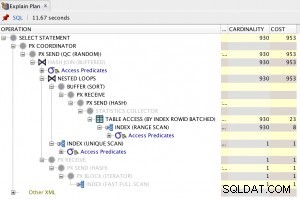इस गाइड में, हम आपको phpMyAdmin . से परिचित कराएंगे , एक वेब आधारित mySQL क्लाइंट जिसका उपयोग आप अपने डेटाबेस . को प्रबंधित करने के लिए कर सकते हैं . phpMyAdmin में कई टूल और सुविधाएं शामिल हैं, लेकिन इस लेख में हम केवल कुछ मूलभूत बातें शामिल करने जा रहे हैं।
phpMyAdmin में कैसे लॉग इन करें
- अपने cPanel में लॉग इन करें
-
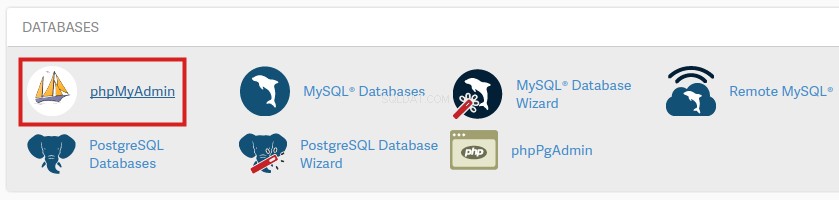 phpMyAdmin क्लिक करें "डेटाबेस" शीर्षक के तहत आइकन।
phpMyAdmin क्लिक करें "डेटाबेस" शीर्षक के तहत आइकन। 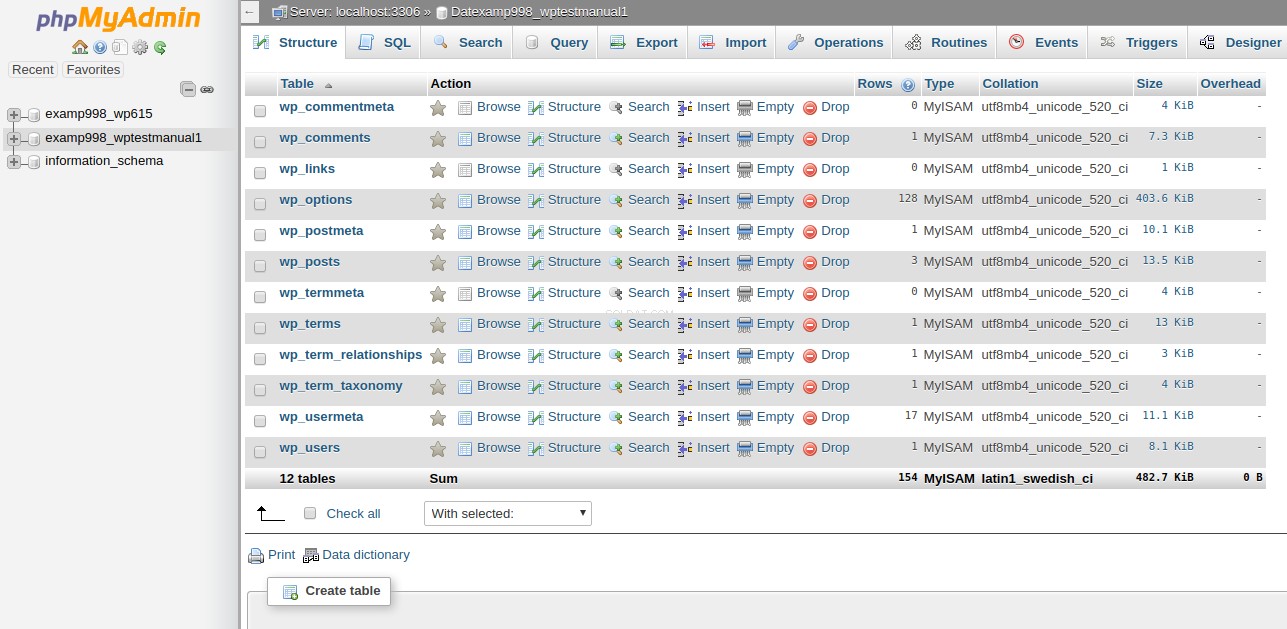 फिर आप phpMyAdmin में लॉग इन हो जाएंगे . यह इस तरह दिखेगा:
फिर आप phpMyAdmin में लॉग इन हो जाएंगे . यह इस तरह दिखेगा:
जब मैं phpMyAdmin में लॉग इन करता हूं तो मैं क्या देख रहा होता हूं?
जब आप पहली बार phpMyAdmin में लॉग इन करते हैं, तो आपको काफी डेटा दिखाई देगा। अधिकांश बुनियादी कार्यों के लिए, आप बाएं मेनू में एक डेटाबेस का चयन करेंगे (नीचे स्क्रीनशॉट देखें) और फिर उस व्यक्तिगत डेटाबेस को प्रबंधित करना शुरू करें।
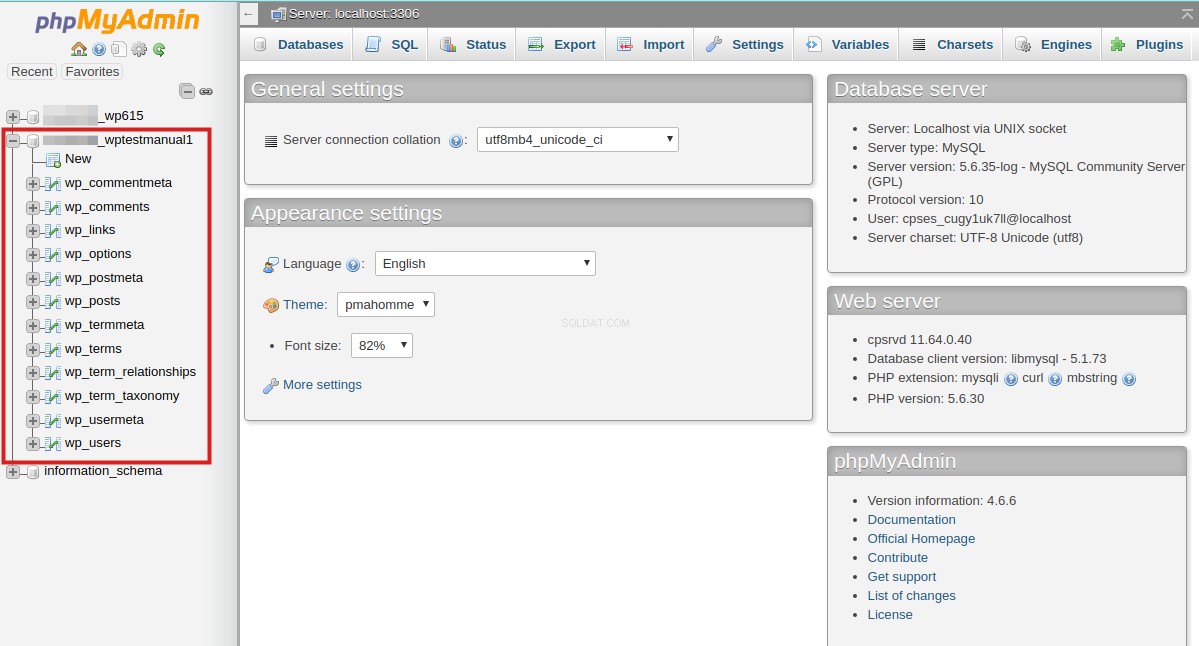 बाएं मेनू में डेटाबेस की सूची के अलावा, मध्य और दाईं ओर सर्वर विवरण और कॉन्फ़िगरेशन सेटिंग्स हैं पेज का।
बाएं मेनू में डेटाबेस की सूची के अलावा, मध्य और दाईं ओर सर्वर विवरण और कॉन्फ़िगरेशन सेटिंग्स हैं पेज का।
डेटाबेस का चयन करना
यदि आप बाएं कॉलम में किसी डेटाबेस पर क्लिक करते हैं, तो यह उस डेटाबेस के लिए विशिष्ट अधिक जानकारी लोड करेगा:
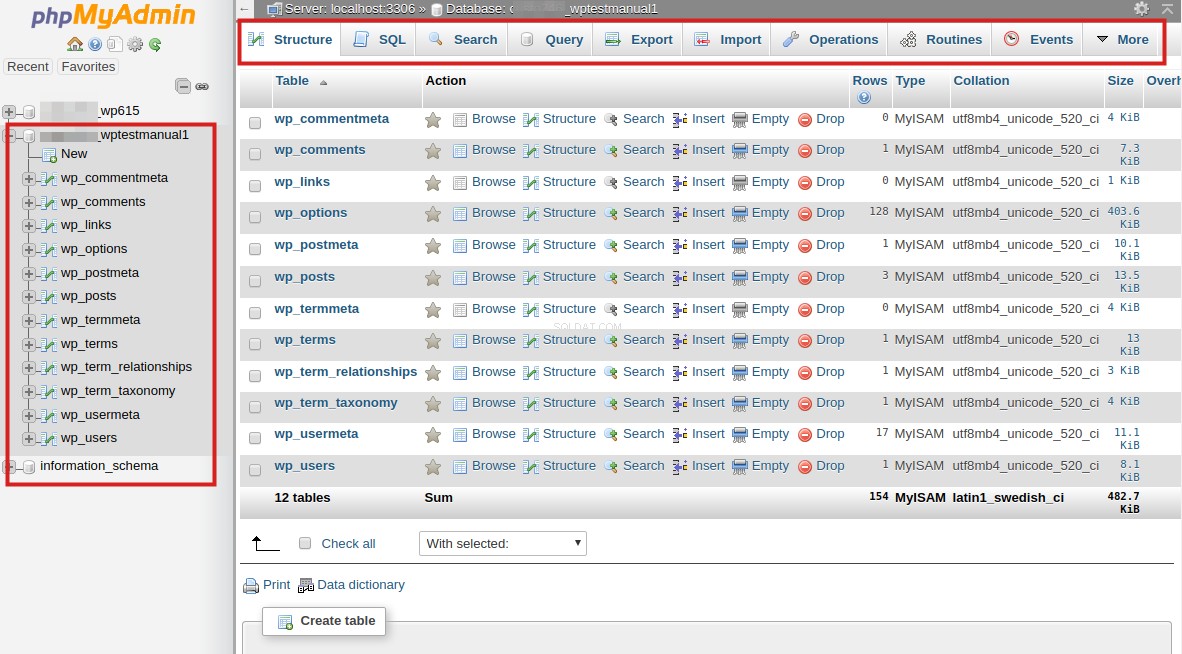 बाएं मेनू में, यह अब डेटाबेस में सभी तालिकाओं की एक सूची दिखाता है। यदि आप किसी भी तालिका पर क्लिक करते हैं, तो यह आपको उनमें से प्रत्येक तालिका में डेटा को देखने और प्रबंधित करने की अनुमति देगा।
बाएं मेनू में, यह अब डेटाबेस में सभी तालिकाओं की एक सूची दिखाता है। यदि आप किसी भी तालिका पर क्लिक करते हैं, तो यह आपको उनमें से प्रत्येक तालिका में डेटा को देखने और प्रबंधित करने की अनुमति देगा।
शीर्ष मेनू में, आप जिस डेटाबेस के साथ काम कर रहे हैं, उसके लिए आपको विभिन्न विकल्प दिखाई देंगे, जैसे:
- संरचना
- एसक्यूएल
- खोज
- क्वेरी
- निर्यात करें
- आयात करें
- संचालन
डेवलपर्स को phpMyAdmin एक्सेस देना
कृपया ध्यान दें कि कभी-कभी आप किसी वेब डेवलपर को phpMyAdmin एक्सेस देना चाहेंगे। उन्हें अपना cPanel एक्सेस डेटा (जो सुरक्षित नहीं है) देने के बजाय, आप उनके लिए phpMyAdmin की एक अलग स्थापना स्थापित कर सकते हैं ताकि वे स्वयं cPanel तक पहुंच के बिना इसे एक्सेस कर सकें। इसके बारे में अधिक सहायता के लिए, कृपया देखें:
अपने खाते में PHPMyAdmin इंस्टॉल करना